目次
LINEcameraがお手軽
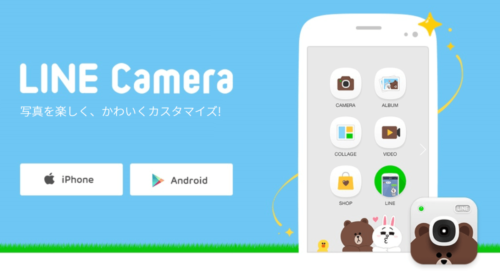 LINEcameraは、通話アプリ『LINE』が提供している画像編集アプリです。撮影した写真やイラストに背景を付けたり、フレームという輪郭ような装飾を付けることができるなど、手軽に編集を行うことができます。
LINEcameraは、通話アプリ『LINE』が提供している画像編集アプリです。撮影した写真やイラストに背景を付けたり、フレームという輪郭ような装飾を付けることができるなど、手軽に編集を行うことができます。
すべての機能を紹介することは難しいため、ここでは基本的な使い方をご紹介します。
- LINEcameraを起動します。
- 初めて起動したときは、利用規約の同意を求められます。大丈夫でしたら同意をクリックします。
- 写真を撮って編集する場合は『カメラ』を、すでにスマホにある画像を使う場合は『ギャラリー』をクリックします。
- 写真を撮るもしくは画像を選択すると、編集画面になります。
- 編集が完了しましたら、右下の『↓』をクリックします。
- 共有画面が現れます。とくに共有する必要が無い場合は右上の『完了』をクリックします。
画像加工・作成のフリーソフト(アプリ)をご紹介

LINEcameraのほかにも、画像加工・作成に使えるおすすめのフリーソフト(アプリ)はあります。
ここでは以下の6つのアプリをご紹介します。
- ClipClop
- Canva
- Picrew
- HappyHappyRing
- CHARAT
- iconDecotter
ClipClop|ハートや星形のアイコンに
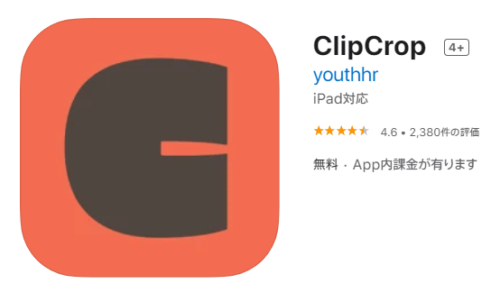
ClipClopは画像の形を編集することができます。
クッキーの型抜きのようなトリミングができ、画像をハート形や丸形などいろいろな形にすることができます。
できることはシンプルですが、その分使いやすいアプリになります。
Canva|名刺などでも使える本格派
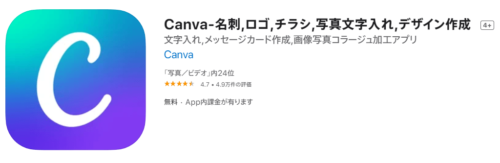
Canvaは非常に多くの素材を使って画像を加工できるアプリです。
画像にテキストを入れることができるため、アイコンだけでなく名刺やYoutubeのサムネイル作成など、多くの用途に使えるアプリです。
Twitterはもちろんのこと、その他のSNSも使用する人にとっては「これ一つでOK」といっていいほど豊富な機能があります。
Picrew|「強い女」「ゆる女子」など画像を作成
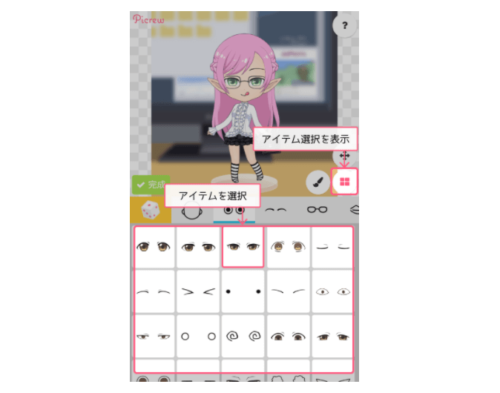
Picrewは、すでに用意されている目や髪型などを素材を組み合わせていき、オリジナルキャラを作ることができます。
組み合わせによって、「強い女」を作れたり、逆に「ゆる女子」を作ることができます。
肩から上の部分を作ることができ、Twitterのアイコンにぴったりの画像を作成できます。
HappyHappyRing|インスタ風の虹色丸アイコンに
 HappyHappyRingはアイコンの枠(フレーム)を編集できるアプリです。
HappyHappyRingはアイコンの枠(フレーム)を編集できるアプリです。
その手順は非常に簡単で、画像を選んで枠のイメージを選択するだけです。
できることはシンプルなものの、サクッと枠を変えたいという方におすすめのアプリです。
CHARAT|かわいいキャラでデフォルメアイコンに
![]() CHARATはブラウザ上でキャラクターを作ることができるサービスです。
CHARATはブラウザ上でキャラクターを作ることができるサービスです。
ソーシャルゲームのアバターを着せ替えるような感覚で、好みのキャラを作ることができます。
目や髪型、服装などを選択していくだけでかわいい3頭身キャラが作れます。
iconDecotter|とにかく画像をデコりまくる
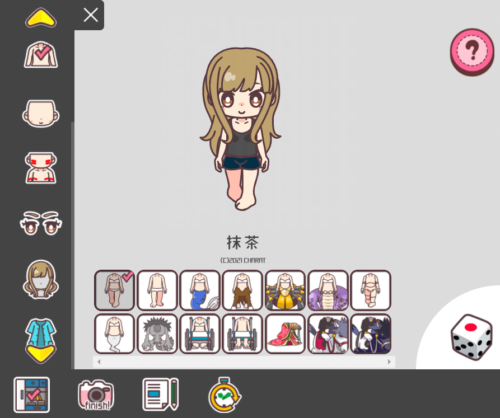 iconDecotterは編集したい画像に対し、用意されているフレームを適応することでデコレーションできるサービスです。
iconDecotterは編集したい画像に対し、用意されているフレームを適応することでデコレーションできるサービスです。
シンプルなフレームから、豪華なフレームまでいろいろなフレームがあります。
キャラを作ったりすることはできませんが、豊富なフレームを使用して画像をデコりまくることができます。
Twitterのアイコンサイズを推奨サイズにするメリット

Twitterには400×400px(ピクセル)という推奨サイズがあります。このサイズではない画像を利用することができますが、アイコンに設定するときに自動的に400×400px(ピクセル)に変換されてしまいます。
そのため、推奨サイズ以外の画像を利用すると、サイズ変換時に思ったような画像にならない可能性があります。
ここでは、Twitterのアイコンサイズを推奨サイズにするメリットについて紹介していきます。
1)端が切れずに見せたい部分が見せられる
Twitterでは、アイコンを設定するときに400×400px(ピクセル)の画像になるようにトリミングを求められます。
そのため、400×400px(ピクセル)ではない画像を利用すると、端がきれて見せたいところがみれない問題が発生する可能性があります。
400×400px(ピクセル)の画像を使用することで、この端が切れる問題を回避することができます。
2)画質が荒くならずにキレイなまま
アイコン画像として400×400px(ピクセル)ではない画像、とくに小さい画像を使用すると、400×400px(ピクセル)になるように拡大されてしまいます。
そのため、400×400px(ピクセル)ではない画像を利用すると画質が荒くなってしまう可能性があります。
400×400px(ピクセル)を利用することで、画質は荒くならずにキレイなままで設定することができます。
3)ヘッダーとのかぶりを防げる
アイコンはその位置の関係でヘッダーとかぶってしまう箇所があります。
400×400px(ピクセル)の画像を利用することで、このかぶりを防ぐことができます。
中央寄せな画像がベスト
アイコンは中央寄せな画像を使用することがベストです。
というのも、Twitterアイコンは丸形に変換されてしまうからです。
中央寄せにすることで、丸形になったときにうまく見せたい部分が表示され見栄えの良いアイコンになります。
Twitterのアイコンがぼやけた時の対処法

Twitterのアイコンを設定するときに画像がぼやけてしまうことがあります。これは、アイコン画像に設定するときに『jpg形式』に変換されてしまうことで発生します。
ここでは、アイコンがぼやけてしまったときの対処法をご紹介したいと思います。
- 400×400px(ピクセル)よりも小さい画像を使っていないかを確認する。
- waifu2xで高画質の画像にすることで、変換されて画質が落ちても大丈夫なようにする。
- png8の画像にすることで、jpg形式に変換されることを防ぐ。
まとめ

今回は、Twitterのアイコン・ヘッダー画像の推奨サイズと、フリーソフト(アプリ)を利用したアイコンの作り方についてご紹介しました。
とくに、アイコンの画像はつぶやくたびに表示されるため力をいれたい部分になります。
今回の記事がみなさんのSNS活用の参考になれればと思います。
それでは今回はこのあたりで終わりたいと思います。ありがとうございました。





